修復 iPhone 錄製螢幕沒聲音 📌
100% 有效修復由於 iOS 軟體故障引起的蘋果螢幕錄製沒聲音,保證裝置內資料完整的情況下 5 分鐘即可完成修復,適用最新 iOS 26/17/18/26 & iPhone 16。
想將手機會議內容錄製下來,結果錄完才發現 iPhone 螢幕錄影沒聲音?打算把 iPhone 使用畫面情形傳給朋友看,卻遇到 iPhone 錄影影片沒聲音,有人說是版權問題?
像上述情況發生了卻不知道如何是好?究竟蘋果螢幕錄影沒聲音該怎麼處理呢?這篇文章將帶你了解 iPhone 螢幕錄製沒聲音的原因和解決方法,現在就來看看吧!

為什麼 iPhone 螢幕錄影沒有聲音?
其實,最常見的 iOS 螢幕錄影沒聲音的原因可能簡單到你無法置信,那就是開了靜音模式!在網路上發現手機靜音還真的是 iPhone 螢幕錄影沒有聲音的原因排行榜第一名。
我們也總結了以下其他常見的 iPhone 錄影無聲的原因:
- 錄製的 App 沒開聲音
- 螢幕錄製過程中麥克沒開
- 影片或遊戲有版權所以無法錄製聲音
- iOS 系統或版本問題等
iPhone 螢幕錄製沒聲音的解決方法
如果你正面臨 iPhone 螢幕錄影沒聲音的難題,別緊張,可以試試看下面列出的五種解決方法,跟著我們的教學步驟,一步步解決蘋果螢幕錄製沒聲音。
1 確認 iPhone 和要錄製的 App 已打開聲音
正如前面所述,如果 iPhone 本身被靜音或者相關 App 沒有開啟聲音,iPhone 螢幕錄影影片沒聲音是必然的。參考以下步驟進行排查吧~
檢查 iPhone 靜音模式已關閉:
把 iPhone 側邊的靜音鈕關閉,讓聲音放出來:如果看到紅色部分按鈕代表開啟靜音模式,撥動按鈕至另一側以關閉 iPhone 靜音模式。

另外也同時要確認想錄聲音的 App 是不是有開聲音,才不會在 iOS 錄影卻沒聲音喔!
2 螢幕錄製開啟麥克風音訊
螢幕錄影的過程麥克風沒開的話,錄到的影片當然也不會有聲音,請根據以下步驟開啟音訊,以解決 iPhone 螢幕錄製沒聲音。
步驟1:從 iPhone 右上角朝螢幕中心滑,打開控制中心畫面。
步驟2:長按「螢幕錄製」的圖示,跳出麥克風圖示。
步驟3:開啟「麥克風音訊」,讓圖示變成紅色後再進行錄製,就不用再擔心 iPhone 螢幕錄影沒有聲音的故障出現啦。

3 播放影片時非靜音
在播放影片的時候,是不是忘了打開影片聲音,才以為 iPhone 內建錄影沒聲音呢?請檢查影片播放時聲音已開啟。
步驟1:播放 iPhone 螢幕錄影影片時,畫面最下方有一排工具圖示,如果沒看到工具圖示的話,點一下畫面中間就會出現了。
步驟2:記得把這個聲音圖示打開,才會讓 iPhone 螢幕錄製的影片播出聲音。
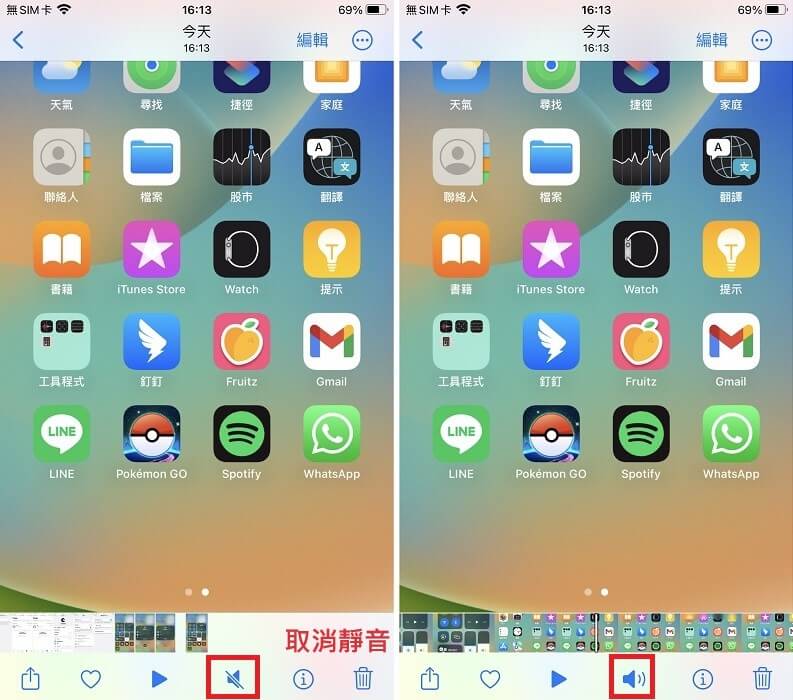
4 螢幕錄影時版權問題
由於版權關係,在使用一些特定的 App 或特定內容時無法同步錄下聲音。例如 Apple Music、Amazon 音樂、串流影音 App、手遊等等。
如果你嘗試過了上面的方法,你的 iPhone 螢幕錄影沒有聲音,可能就是跟版權有關。建議你避免錄製涉及有版權的相關內容。
5 修復 iOS 系統
在嘗試了上面所有方法之後,也確認過不是因為版權的關係,但 iPhone 錄影仍然無聲的話,可能就是本身系統存在軟體錯誤,這時可以嘗試使用專業 iOS 修復工具 iMyFone Fixppo 進行故障排除。
趕緊下載此軟體,跟著以下步驟進行 iPhone 螢幕錄影沒有聲音的修復吧!
步驟1:啟用 iMyFone Fixppo,選擇「標準模式」,並使用 USB 傳輸線連接手機與電腦。

步驟2:Fixppo 開始偵測 iPhone 故障問題,並提供可供下載的韌體版本,點擊「下載」並等待安裝程序完成。

步驟3:點擊「開始」修復 iOS 螢幕錄影沒聲音,等待進度條跑完後將自動重啟 iPhone,再次嘗試內建錄影的功能並播放影片,以確認 iPhone 錄製螢幕沒聲音的問題是否已解決。

關於 iPhone 其他的聲音問題,你也可以觀看以下影片了解更多~
總結
不論你是因為什麼需求而想要錄 iOS 的螢幕,只要內容不是版權物其實應該都可以同步錄下聲音存成影片。如果你的 iPhone 螢幕錄製沒聲音,從硬體設定到軟體調整都可以照著本篇教學一步步執行。
如果毫無頭緒或者想要快速解決問題,最推薦直接使用 Fixppo 來幫忙修復你的裝置喔!操作簡單又方便,100% 有效解決 iPhone 螢幕錄影沒聲音,趕緊下載試試吧!









